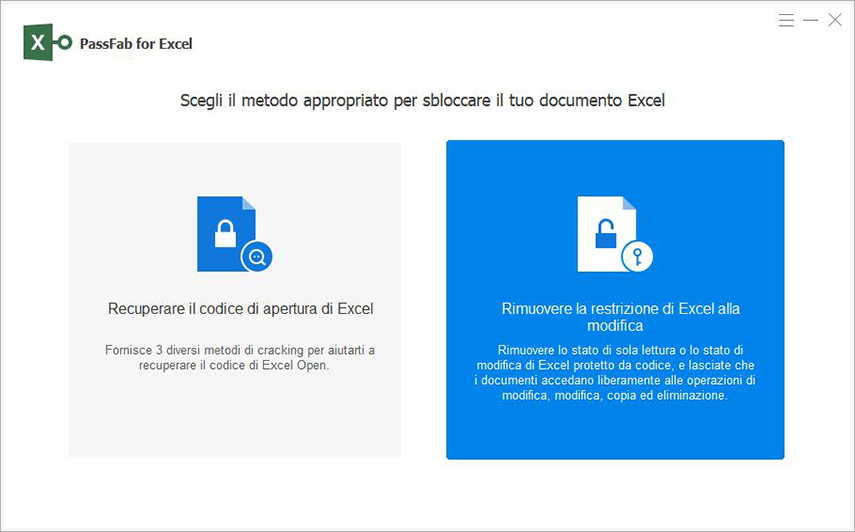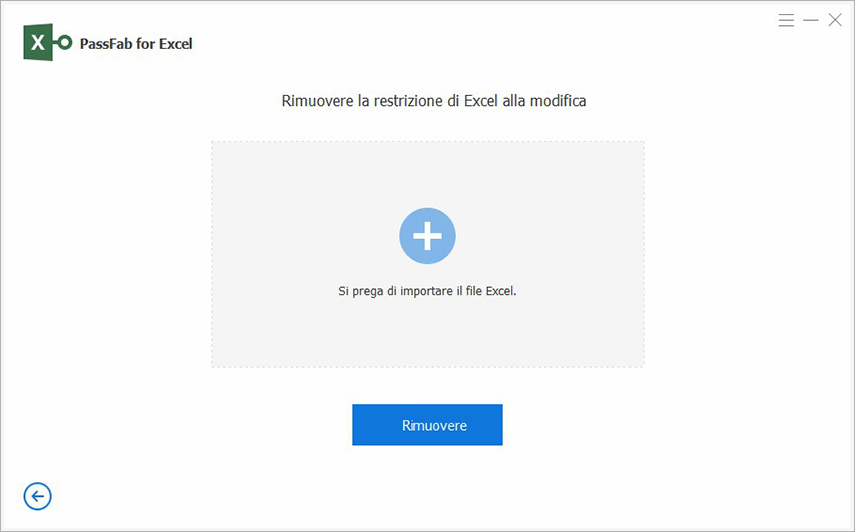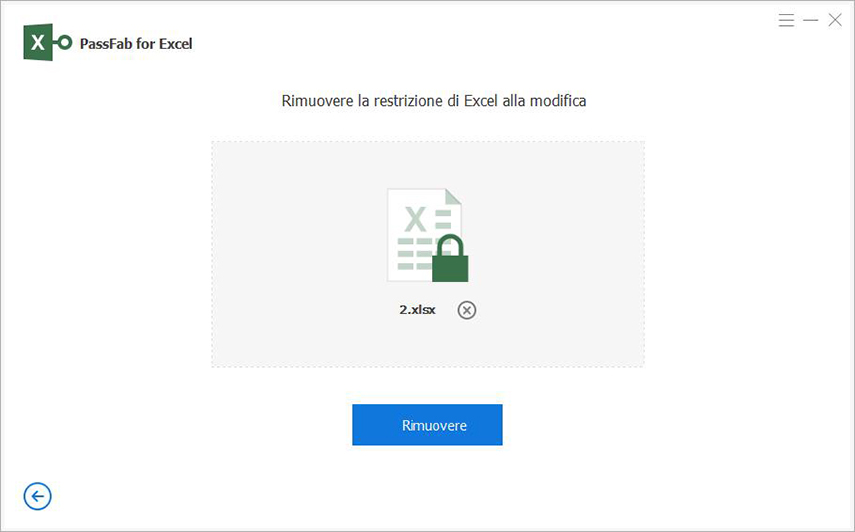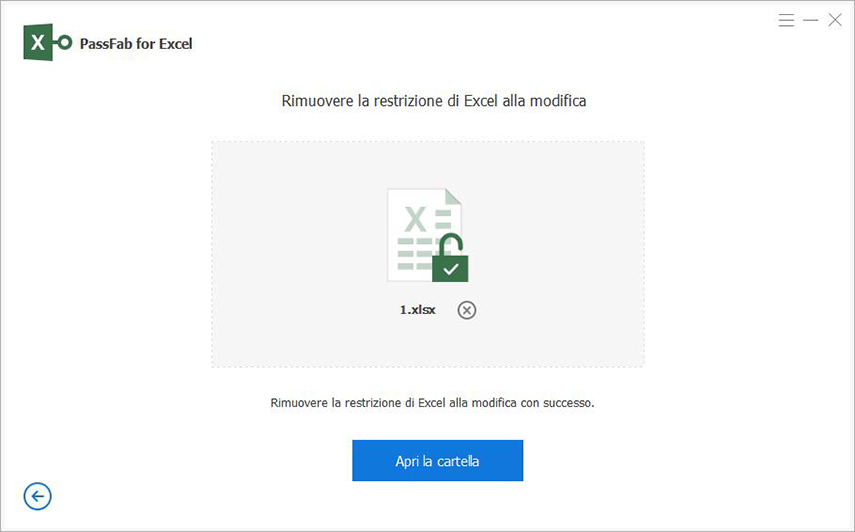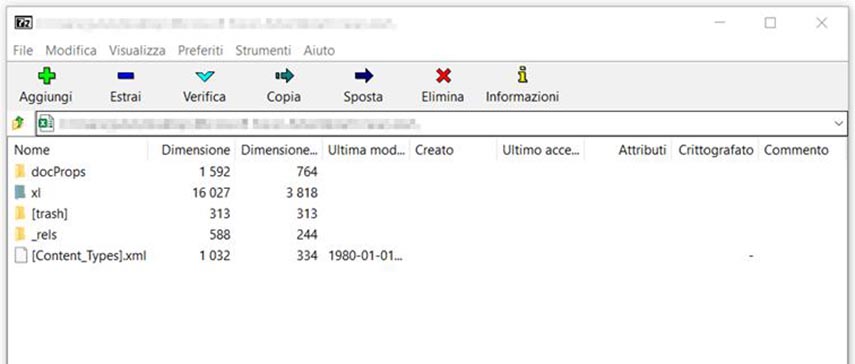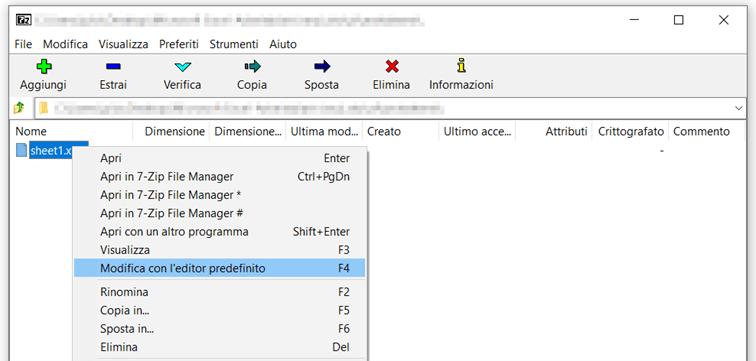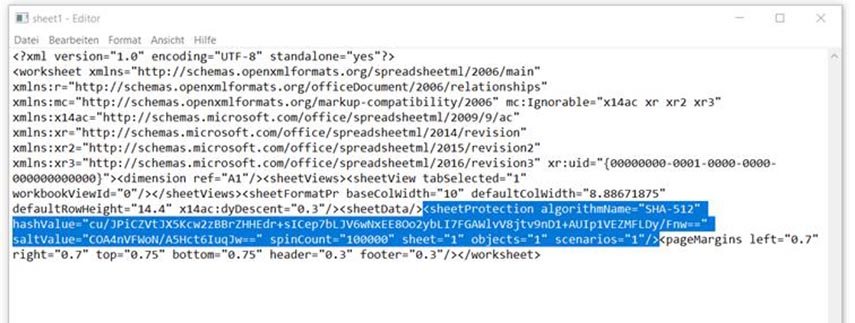Hai dimenticato la password utilizzata per il documento di lavoro Excel? Vuoi toglierla dal tuo file XML in modo da non dover stare sempre a reinserirla per ogni minima modifica e cambiamento? Vuoi condividere il tuo lavoro con altri colleghi ma temi che alcuni di loro perdano la password e stiano sempre a chiedertela? Non ti preoccupare, grazie a questa guida effettuerai la rimozione password excel in modo semplice e veloce. Ti proporremo infatti ben tre metodi per risolvere questo problema aiutandoti con una descrizione dettagliata di ogni passaggio. Iniziamo!
Metodo 1: PassFab per Excel: la soluzione definitiva per la rimozione password excel.
Vuoi effettuare la rimozione password excel in modo rapido e sicuro? Allora lo strumento adatto per te è PassFab per Excel. Si tratta di un potente software in grado di aiutarti a risolvere questo problema. È molto semplice da utilizzare e non richiede nessuna conoscenza informatica particolare. Il software ti mostrerà infatti informazioni chiare sullo schermo e noi, in questa guida, ti spiegheremo i passaggi chiave per la rimozione password excel con PassFab per Excel. Ecco cosa devi fare:
-
Scarica e installa il programma sul tuo computer. Una volta avviato, ti troverai di fronte una schermata con due opzioni. Nel nostro caso dovrai cliccare su quella di destra, come riportato nell’immagine sottostante.

-
Adesso dovrai importare il file dove desideri effettuare la rimozione password excel. Puoi farlo cliccando sul grosso + al centro della schermata, oppure trascinando il tuo file direttamente in quell’area.

-
Una volta terminato il caricamento del tuo file Excel, clicca sul pulsante “Rimuovere”. In questo modo inizierai il processo per la rimozione password excel.

-
Attendi che il software completi la rimozione password excel. Una volta finito, troverai il tuo file libero da ogni restrizione cliccando sul pulsante in basso “Apri la Cartella”.

Come hai potuto vedere il procedimento è veramente molto semplice. PassFab per Excel mette a tua disposizione ben tre metodi per la rimozione password excel. Potrai scegliere quello migliore in base ad alcuni parametri che andiamo a scoprire insieme. Le tre modalità sono:
- Attacco al Dizionario
- Attacco Forza bruta con maschera
- Attacco forza bruta
Potrai utilizzare la prima opzione se hai una lista di password utilizzate frequentemente, ti basterà caricarle tramite un semplice foglio di testo (TXT). Il software le analizzerà e le combinerà per rimuovere la password.
Il secondo metodo è molto utile se ricordi alcuni parametri della password utilizzata, come ad esempio la lunghezza, un carattere speciale, il prefisso o il suffisso e così via.
Il terzo metodo infine è molto utile se non hai veramente la più pallida idea di quale sia stata la password utilizzata per proteggere il tuo file excel. In questo caso PassFab per Excel tenterà tutte le combinazioni possibili utili per la rimozione passowrd excel.
Metodo 2: Rimozione password excel tramite Office
Questo metodo è consigliato per chi già conosce la password ma vuole eliminarla dal foglio di lavoro per renderlo accessibile a tutti. Ecco nello specifico i passaggi che devi effettuare:
- Apri la tua cartella di lavoro dove desideri effettuare la rimozione password excel
- Vai sulla scheda “Revisione” e quindi clicca su “Proteggi foglio” Oppure su “Proteggi cartella di lavoro”.
- Fai clic su “Rimuovi protezione foglio”, immetti quindi la password che hai creato o di cui sei a conoscenza e automaticamente questa verrà rimossa.
- A questo punto potrai decidere di aggiungere una nuova password. Se vorrai farlo ti basterà cliccare su “Proteggi foglio” o “proteggi cartella di lavoro” immettere la nuova password e confermare con il tasto OK.
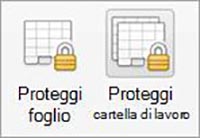
Metodo 3: Rimozione password Excel tramite Windows
Un altro metodo che volgiamo proporti per la rimozione password excel è quello di utilizzare un programma molto spesso preinstallato su Windows 10, ossia 7-Zip. Si tratta di un piccolo software per la compressione e la gestione dei file. Di seguito ti illustriamo i passaggi che devi effettuare con questo metodo:
-
Dopo aver effettuato una copia di sicurezza del tuo file XML aprilo con 7-zip, clicca poi sulla cartella XL e quindi sulla voce “Worksheet”.

-
Adesso vedrai sullo schermo dei file nominati come “Sheet1.xml, Shett2.xml” e così via. In uno di questi c’è la password da eliminare, supponiamo che sia il primo. Cliccai sopra con il pulsante destro e seleziona “modifica con l’editor predefinito”.

-
Cerca la stringa come riportato nell’immagine sottostante e selezionala fino al simbolo “/”.
-
Cancella tutta la selezione, prestando attenzione a non eliminare nessun altro simbolo o voce, in modo da non compromettere il tuo file excel. Chiudi quindi l’editor di testo e salva le modifiche con le impostazione che vedrai sullo schermo. Se tutto è stato svolto correttamente il tuo file adesso sarà privo di password.

Conclusioni
Speriamo che questa guida ti abbia aiutato nella rimozione password excel e che tu possa aver risolto il problema in modo rapido. Il nostro consiglio è comunque quello di affidarti a PassFab per Excel in quanto è un software capace di eliminare la password di excel in modo sicuro, senza dover ricorrere ad altri software, manipolare la struttura del file o richiedere conoscenze particolari.